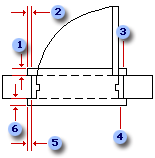Notă: Aceste setări afectează toate formele de uși din pagina de desen.
Afișați pragul în interior
Selectați pentru a afișa pragul de uși pe partea de balansare a ușii. Când este selectată, sunt disponibile următoarele opțiuni:
Deplasare lățime Tastați sau selectați lățimea pragului de uși.
Deplasare de adâncime Tastați sau selectați adâncimea pragului de uși.
Afișați pragul în afara
Selectați pentru a afișa pragul de uși în partea opusă a latura de balansare a ușii. Când este selectată, sunt disponibile următoarele opțiuni:
Deplasare lățime Tastați sau selectați lățimea pragului de uși.
Deplasare de adâncime Tastați sau selectați adâncimea pragului de uși.